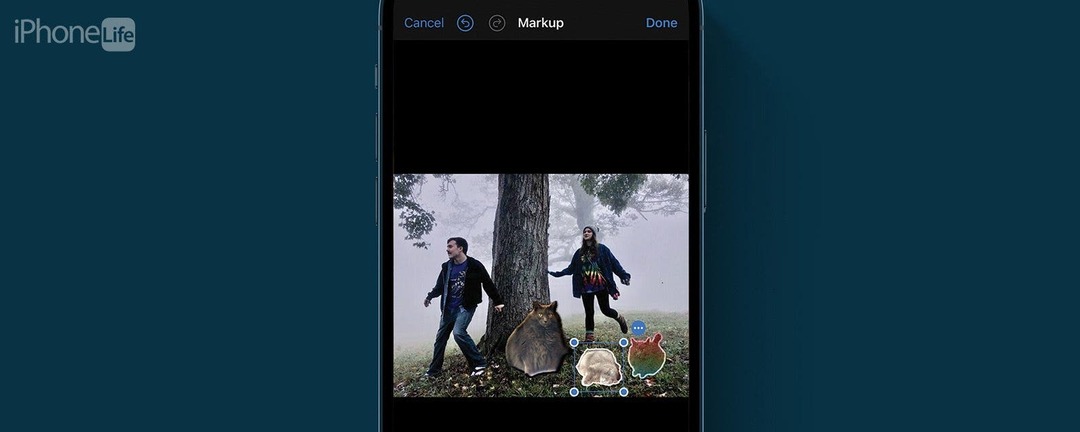
* Ovaj post je dio iPhone životbilten Savjet dana. Prijavite se. *
Uz iOS 17, ne samo da možete izraditi prilagođenu foto naljepnicu i poslati je putem poruka ili druge aplikacije za slanje poruka na prijateljima i obitelji, ali također možete dodati te naljepnice na slike i dokumente koristeći Appleov ugrađeni Markup značajka. Naučimo kako dodati prilagođene foto naljepnice raznim stvarima pomoću oznake!
Zašto će vam se svidjeti ovaj savjet:
- Dodajte naljepnice izrađene po narudžbi svojim fotografijama ili dokumentima kako biste im dali štih.
- Sjajan način za dodavanje kućnih ljubimaca ili drugih stvari koje ponekad može biti teško uključiti u fotografiju.
Kako dodati naljepnice na iPhone fotografije
Zahtjevi sustava
Ovaj savjet funkcionira na iPhone uređajima sa sustavom iOS 17 ili novijim. Saznajte kako ažurirati na iOS 17.
Imajte na umu da je ovo potpuno nova značajka i da se nedostaci još uvijek rješavaju. Na primjer, prilikom testiranja ovog savjeta, holografske i pufaste naljepnice radile su kako se očekivalo, ali animirane Live Photo GIF naljepnice nisu.

Otkrijte skrivene značajke svog iPhonea
Dobijte jedan dnevni savjet svaki dan (sa snimkama zaslona i jasnim uputama) kako biste mogli ovladati svojim iPhoneom u samo jednoj minuti dnevno.
Ako već niste pročitali naš članak o kako izraditi prilagođene foto naljepnice, idi prvo provjeri to. Ako želite primati najnovije savjete o Appleovom najnovijem softveru, svakako se prijavite za naš besplatni Savjet dana! Evo kako staviti naljepnice na fotografiju s iOS-om 17:
- Na svom uređaju otvorite Aplikacija za fotografije.
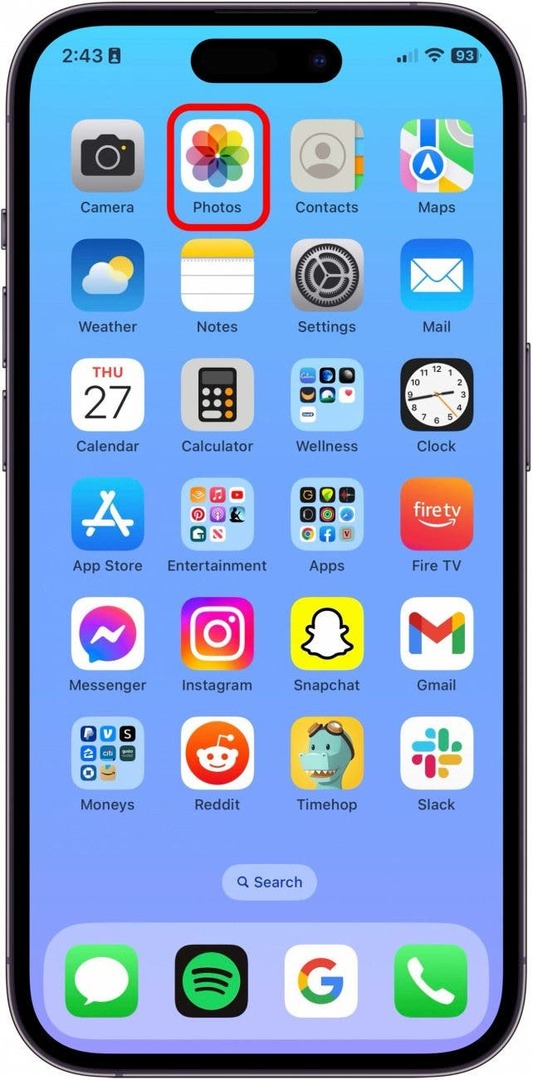
- Odaberite fotografiju na koju želite dodati naljepnicu i dodirnite Uredi.
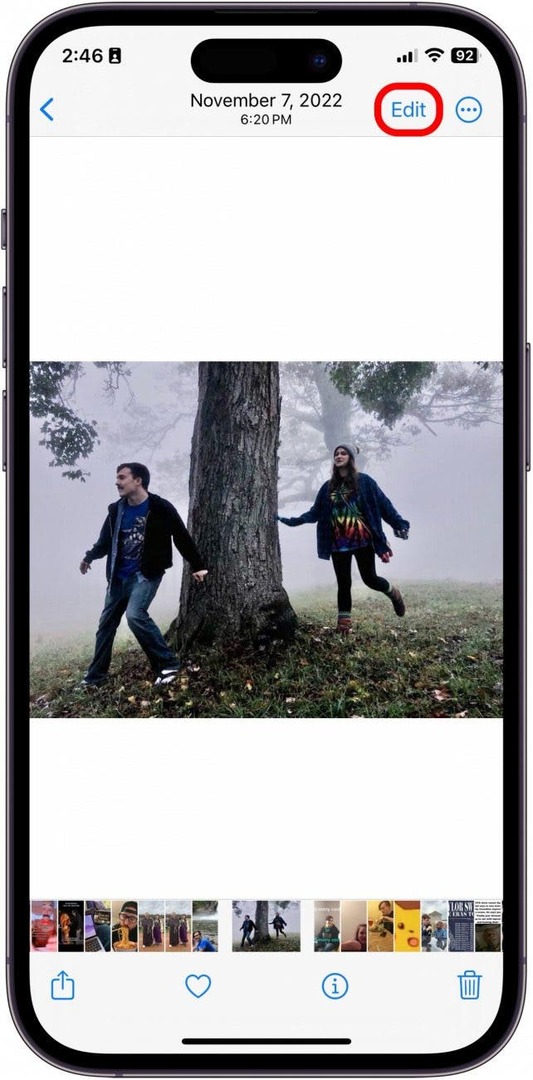
- Lupnite olovkom u krug. Ovo je Markupdugme.
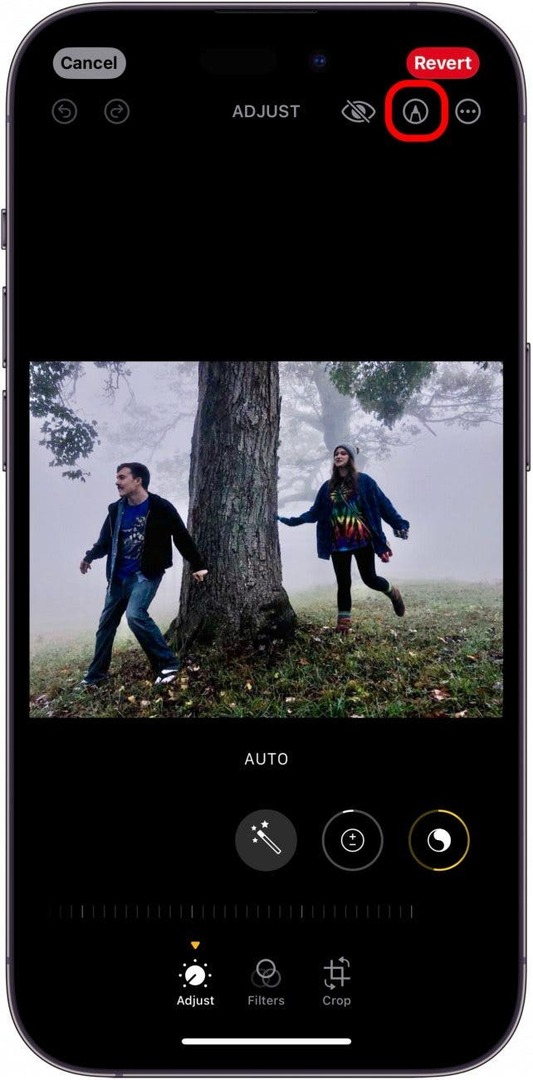
- Dodirnite ikonu plus.
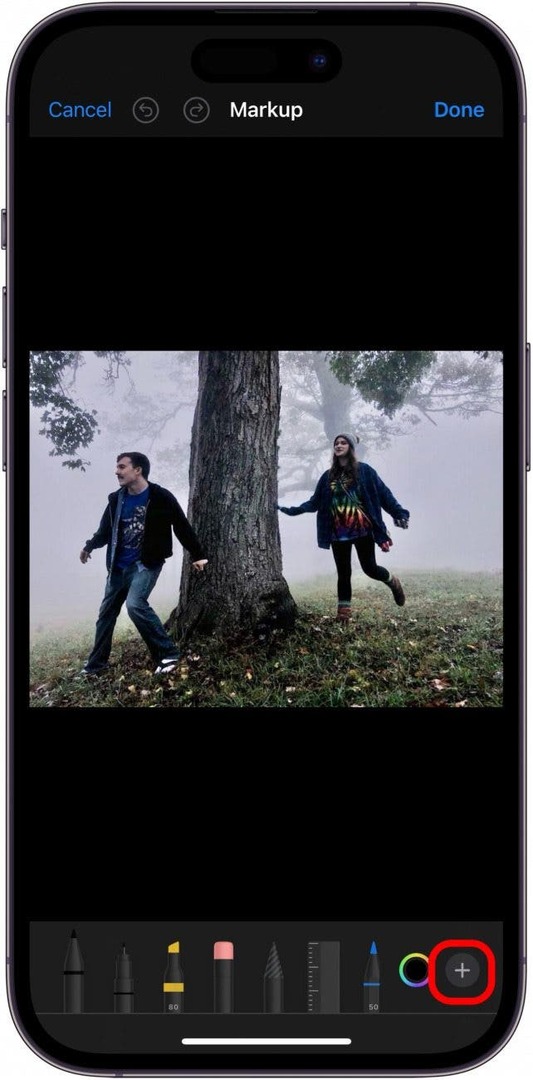
- Dodirnite Dodajte naljepnicu.
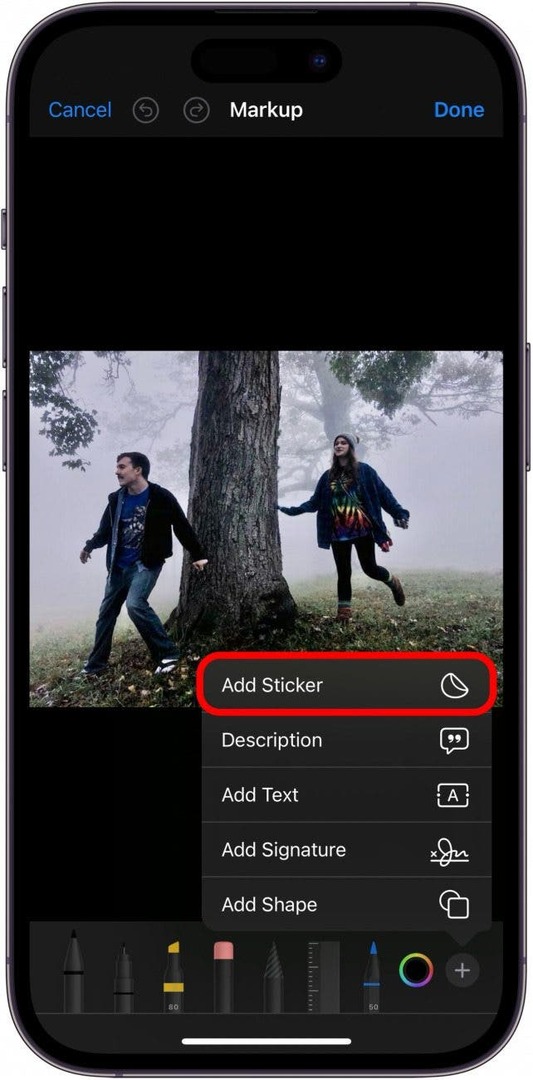
- Odaberite naljepnicu.
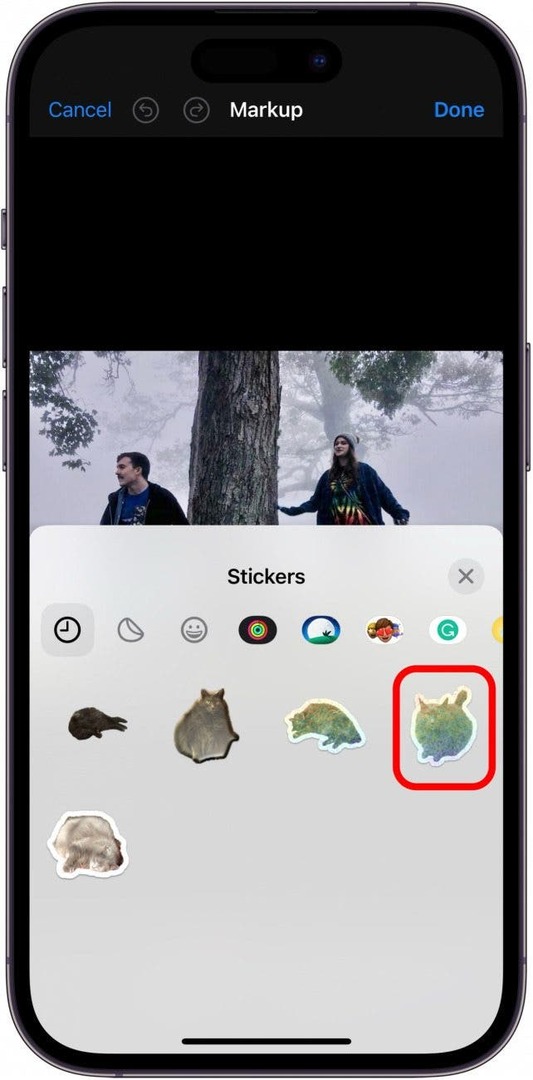
- Zatim možete pomicati naljepnicu po fotografiji dok vam se ne svidi njezin položaj. Dodirnite tri točke u krugu za više opcija.
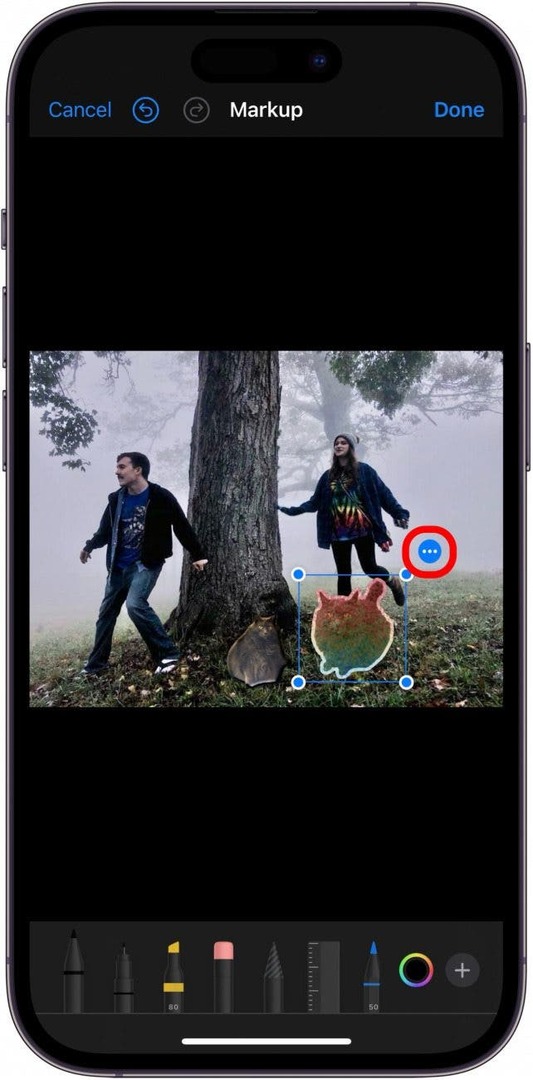
- Odavde možete izrezati, zalijepiti, duplicirati ili izbrisati svoju naljepnicu sa slike.
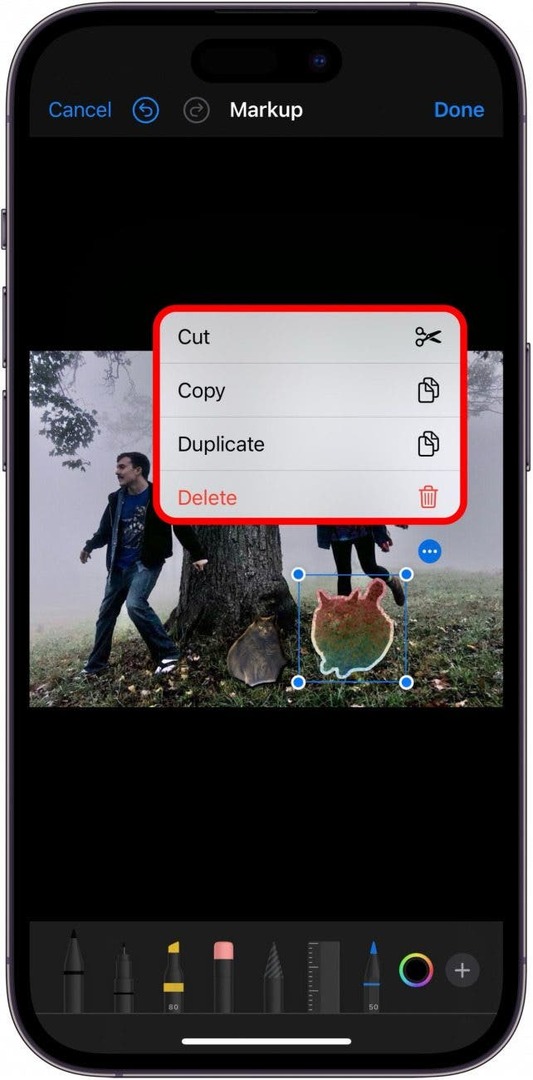
- Dodirnite Gotovo kad završiš.
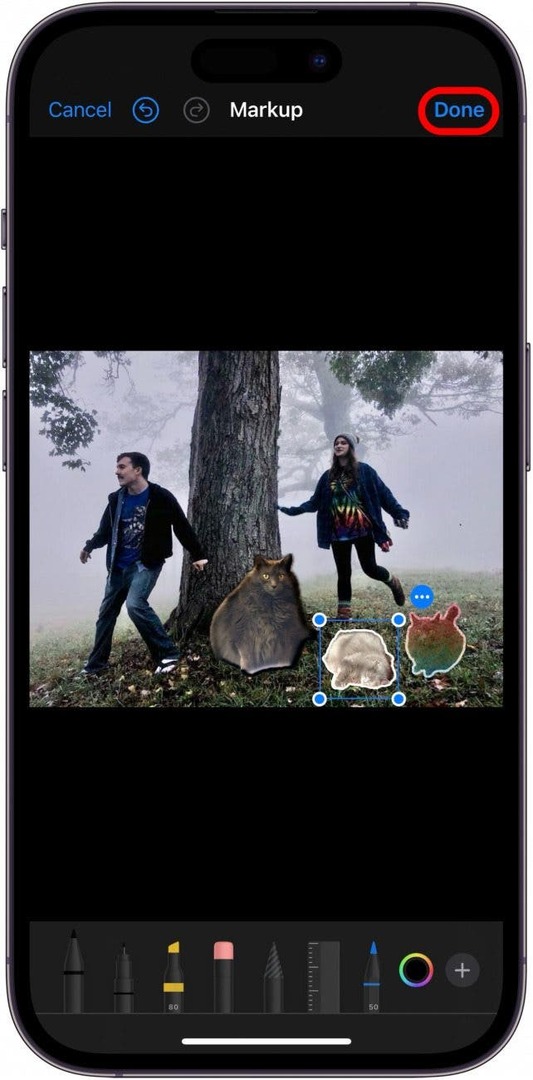
I tako dodajete naljepnicu na fotografiju na svom iPhoneu! Ako želite imati mogućnost dodavanja naljepnica u PDF dokumente na svom iPhoneu, postupak je gotovo potpuno isti, tako da također možete dodavati naljepnice u PDF datoteke i više u aplikaciji Datoteke. A sada možete dodati naljepnice na gotovo sve pomoću alata za označavanje koji je ugrađen u Apple uređaje. Sretno lijepljenje!